СОЗДАНИЕ КОЛОНТИТУЛОВ
Колонтитулом называется строка на крайней полосе набора текста. В колонтитуле часто отображается фамилия и имя автора, название произведения и другие данные, в зависимости от документа.
Колонтитул не ставится на:
- титульном листе: для каждого вида титульного листа есть отдельные правила оформления;
- исходных данных;
- иллюстрированных вклейках и страницах;
- начальных и спусковых полосах.
Рассмотрим создание как простых колонтитулов (одинаковые для всего документа), так и сложных (разные колонтитулы для разных разделов).
СОЗДАНИЕ ПРОСТЫХ КОЛОНТИТУЛОВ
Создание простых нижних колонтитулов не отличается от верхних, поэтому посмотрим только один вариант.
Для вставка простого колонтитула на ленте на вкладке Вставка выбираем раздел Колонтитулы. Выберем для обзора верхний колонтитул (рис.1):

Рисунок 1
Откроется следующее диалоговое окно (рис.2):
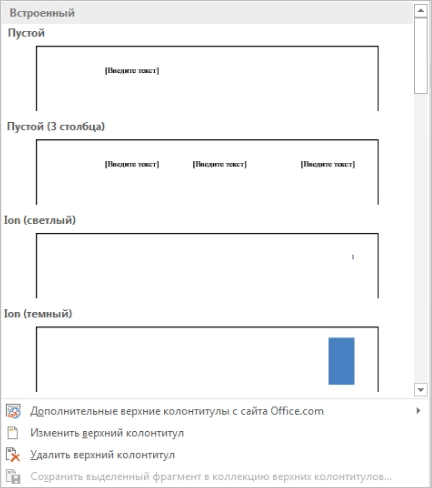
Рисунок 2
Здесь мы видим, что есть разные варианты исполнения колонтитулов. Мы можем также поискать на сайте Microsoft, изменить или удалить колонтитулы.
Выберем пункт Изменить верхний колонтитул. У нас появится дополнительная вкладка Конструктор. Рассмотрим детальней ее структуру.
В него входят Колонтитулы и Вставка (рис.3):

Рисунок 3
Переходы, Параметры и Положения (рис.4):

Рисунок 4
В пункте Вставка (рис.3) мы можем вставить дату и время в разных форматах (рис.5):
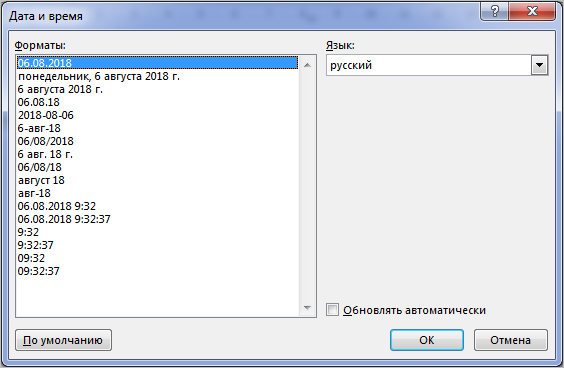
Рисунок 5
Сведения о документе (рис.6)
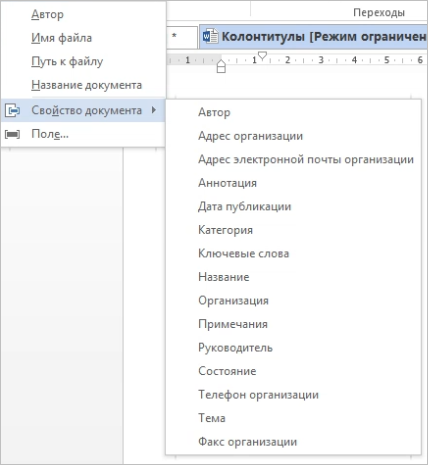
Рисунок 6
А также Экспресс-блоки, Рисунки и Изображения из Интернета.
На рисунках 4-6 мы можем настроить такие параметры, как Переходы, Параметры и Положения.
Если в Параметрах поставить галочки Особый колонтитул для первой страницы и Разные колонтитулы для четных и нечетных страниц, то на первой странице не будет колонтитулов, для остальных страниц можно на четных страницах указать, например, автора, а на нечетных – название произведения и т.д.
Это были сведения о настройке простых колонтитулов. Теперь рассмотрим, как создать сложные колонтитулы.
СОЗДАНИЕ СЛОЖНЫХ КОЛОНТИТУЛОВ
Разные колонтитулы для разных страниц можно настроить, если страницы принадлежат разным разделам. Соответственно, если нужно для отдельных страниц сделать отдельный колонтитул, нужно в конце предыдущей страницы сделать разрыв страницы. Для этого перейдем на вкладку Разметка страницы – Разрывы (рис.7):

Рисунок 7
Выбираем Разрывы разделов – Следующая страница (рис.8):
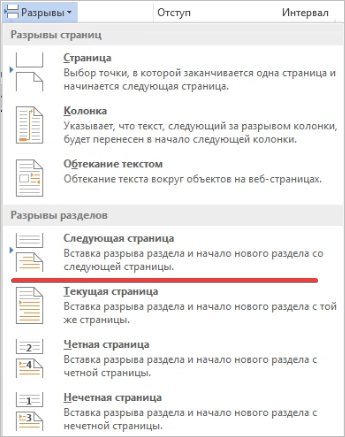
Рисунок 8
Теперь самое главное: нужно на вкладке Колонтитулы деактивировать кнопку Как в предыдущем разделе в разделе Переходы (рис.9):

Рисунок 9
И так для каждой страницы, если на ней нужные разные колонтитулы, и для каждого раздела.
Оформлять документы стало еще легче.
Не знаете, где заказать написание статьи по информатике на заказ? Авторы Студворк к вашим услугам!



Комментарии